طباعة ملف PDF في نظام Windows
لطباعة مستندات PDF باستخدام UPDF لنظام Windows , الرجاء تتبع التعليمات ادناه:
- انقر بسهولة على ايقونة "الملف" الموجودة في اعلى الزاوية اليسرى, ثم انقر على "الطباعة".
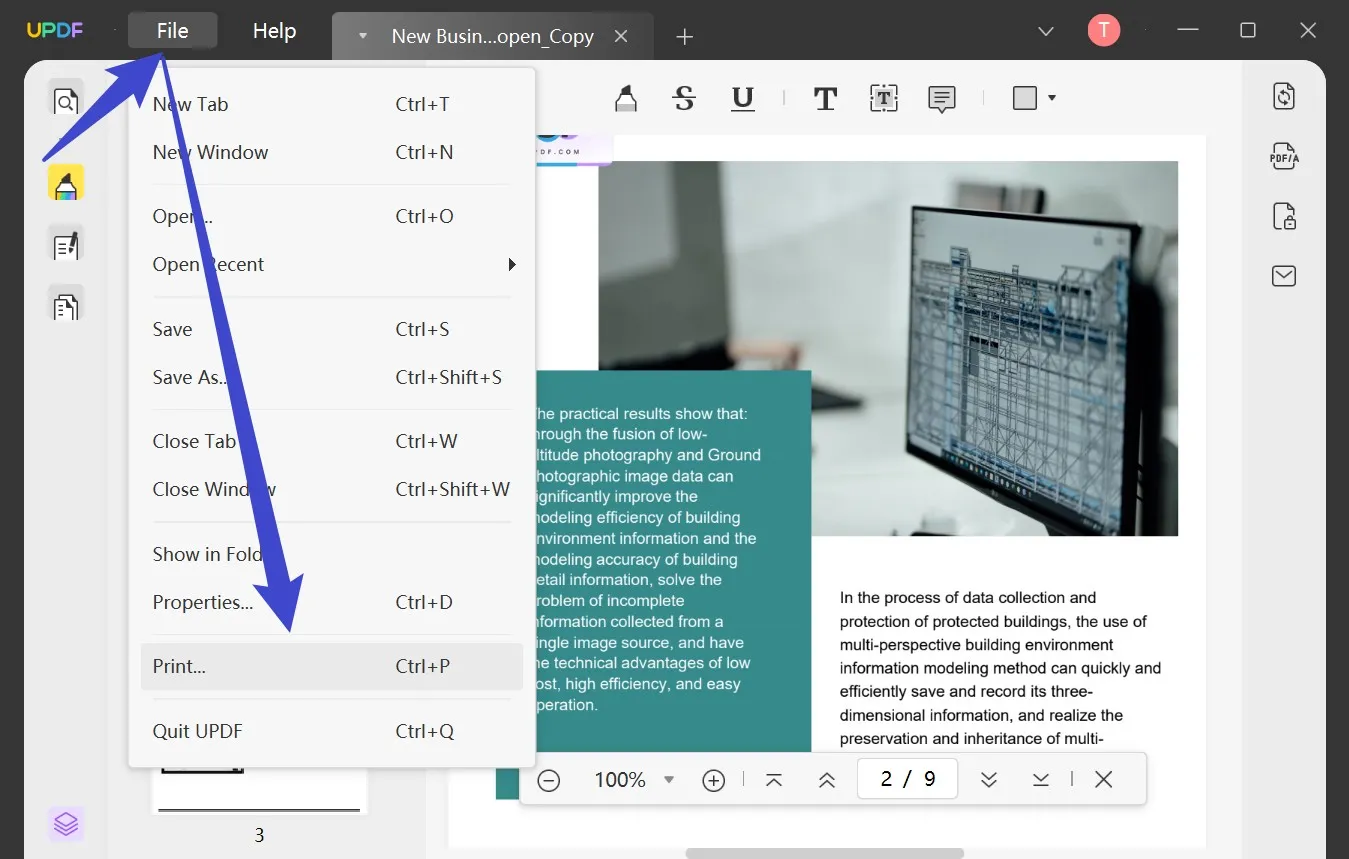
- في النافذة المنبثقة, قم بضبط خصائص الطباعة, وذلك يشمل: الطابعة, طباعة مع تعليق او من غير تعليق, حجم الصفحة, التوجيهات, النُسخ, الصفحات للطباعة, التحجيم والمعالجة للصفحة, الطباعة على كلا الجانبين....الخ
- بعد الانتهاء من تحديد الخصائص, انقر على زر الطباعة.
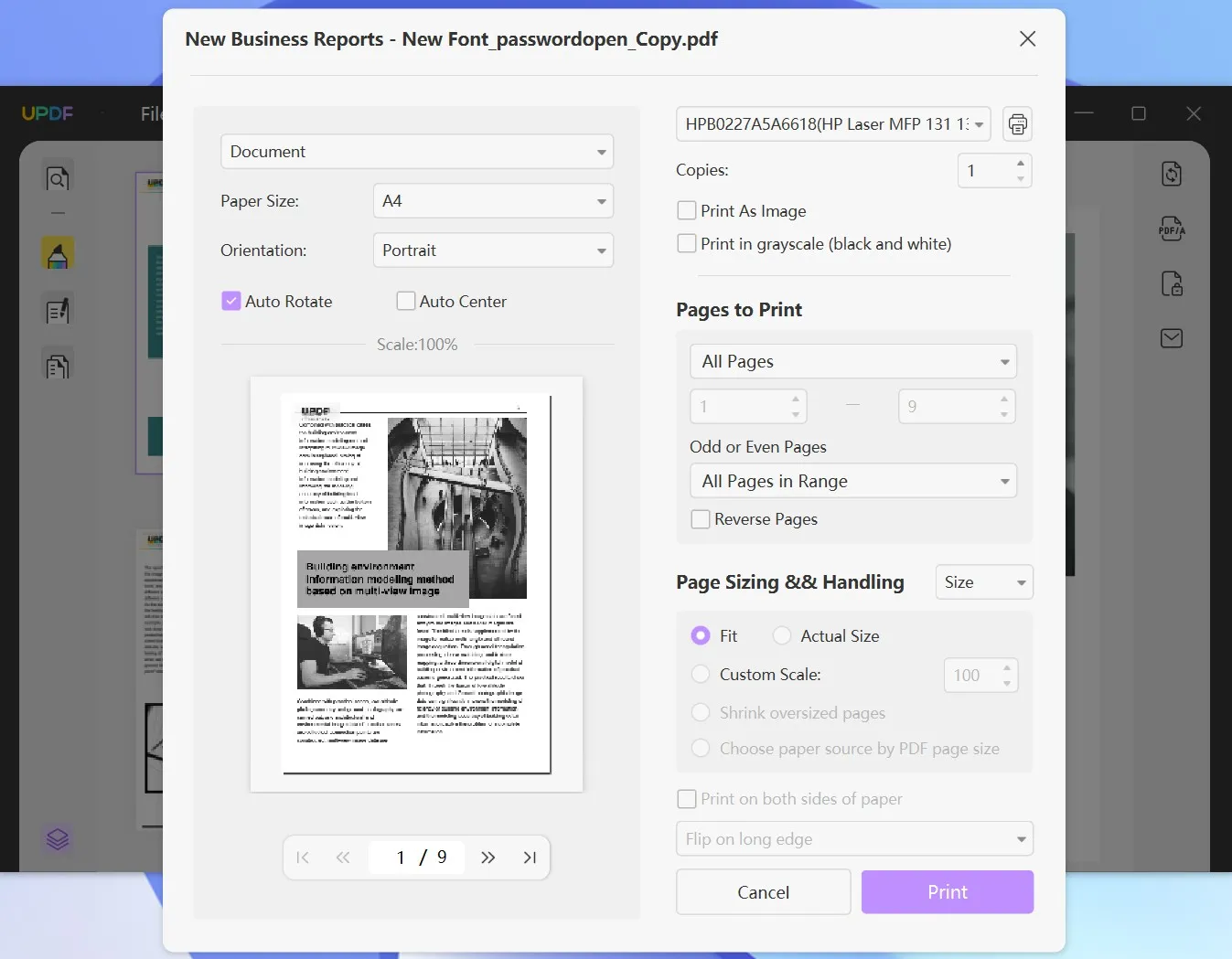
إعدادات الطباعة:
ستجد الخيارات التالية أثناء طباعة المستند:
- المستند, التعليق, المستند والتعليق, : تتيح لك هذه الميزة خيار الطباعة مع او بدون التعليقات الموجودة في المستند الخاص بك.
- حجم الصفحة: تسمح لك حجم الصفحة اختيار افضل حجم للصفحة وفقاً الى ورقتك. حجم الصفحة يشمل: "الحرف", "الشرعي", "A3" ,"A4" والمزيد.
- الاتجاهات: يسمح لك خيار الاتجاهات في إعدادات الطباعة تغيير اتجاه الورقة, مثلا: الصورة (اللوحة) و " المناظر".
- الطابعة: يسمح لك خيار "الطابعة" تحديد الطابعة المعينة التي تريد استخدامها. يمكن للعديد من الطوابع ان تُرفق وتُثبت في جهازك. في بعض الاحيان, كثير من الطابعات يمكن ان تُثبت وتتكون عبر الشبكة المحلية (LAN).
- النُسخ: يُحدد خيار النُسخ في إعدادات الطباعة عدد النسخ التي تريد طباعتها من المستند.
- الصفحات للطباعة: : تُحدد هذه الخاصية عدد الصفحات التي تريد طباعتها. يمكنك تحديد صفحة واحدة او عدة صفحات للطباعة. او بإمكانك تحديد رقم الصفحة المعينة بشكل مباشر.
- الخيارات: تشمل هذه الخاصية جزأين: "طباعة بالتدرج الرمادي (أسود وأبيض)" , و "الطباعة كصورة". تسمح لك "الطباعة بالتدرج الرمادي (أسود وأبيض)" طباعة الخلفية المعاكسة والألوان الأمامية. مثال على ذلك: خلفية بيضاء تحتوي على خط اسود ستطبع كخلفية سوداء تحتوي على خط أبيض. بينما تعمل ميزة "الطباعة كصورة" على تبديل المعالجة عن طريق إرسال الطلب كصورة بسيطة بدلاً عن المستند.
- التحجيم والمعالجة للصفحة: يوفر لك التحجيم والمعالجة للصفحة اليد العليا للتعامل مع أحجام الصفحة وفقاً لاحتياجاتك . يشتمل على ثلاثة خيارات: "الحجم", "العديد" و "الكُتيب".
- الملائمة\ الحجم الفعلي\ المقياس (الحجم) المخص : بإمكانك ايضاً ضبط مقياس الطباعة من الملائمة, الحجم الفعلي وال المقياس (الحجم) المخصص. الملائمة هي احدى ميزات تحجيم الصفحة التي يمكنها تغيير حجم المستند تلقائياً وفقاً لحواف الصفحة.
- الطباعة على كلا الجانبين: عند القيام بتشغيل هذه الميزة, ستتمكن من طباعة ملفات PDF من كِلا الجانبين, مما يعني وجود محتوى مترابط على جانبي قطعة الورقة.
 UPDF
UPDF
 UPDF لـWindows
UPDF لـWindows UPDF لـMac
UPDF لـMac UPDF لـiPhone/iPad
UPDF لـiPhone/iPad UPDF لـAndroid
UPDF لـAndroid  UPDF AI عبر الإنترنت
UPDF AI عبر الإنترنت UPDF Sign
UPDF Sign تحرير PDF
تحرير PDF تعليق على PDF
تعليق على PDF إنشاء PDF
إنشاء PDF نموذج PDF
نموذج PDF تحرير الروابط
تحرير الروابط تحويل PDF
تحويل PDF OCR
OCR PDF إلى Word
PDF إلى Word PDF إلى صورة
PDF إلى صورة PDF إلى Excel
PDF إلى Excel تنظيم PDF
تنظيم PDF دمج PDF
دمج PDF تقسيم PDF
تقسيم PDF قص PDF
قص PDF تدوير PDF
تدوير PDF حماية PDF
حماية PDF توقيع PDF
توقيع PDF تنقيح PDF
تنقيح PDF تطهير PDF
تطهير PDF إزالة الأمان
إزالة الأمان قراءة PDF
قراءة PDF UPDF Cloud
UPDF Cloud ضغط PDF
ضغط PDF طباعة PDF
طباعة PDF معالجة الدُفعات
معالجة الدُفعات حول UPDF AI
حول UPDF AI حلول UPDF AI
حلول UPDF AI دليل مستخدم AI
دليل مستخدم AI الأسئلة الشائعة حول UPDF AI
الأسئلة الشائعة حول UPDF AI تلخيص PDF
تلخيص PDF ترجمة PDF
ترجمة PDF الدردشة مع PDF
الدردشة مع PDF الدردشة مع الصورة
الدردشة مع الصورة تحويل PDF إلى خريطة ذهنية
تحويل PDF إلى خريطة ذهنية الدردشة مع AI
الدردشة مع AI شرح PDF
شرح PDF البحوث العلمية
البحوث العلمية البحث عن ورقة
البحث عن ورقة AI المدقق اللغوي
AI المدقق اللغوي كاتب AI
كاتب AI مساعد الواجبات AI
مساعد الواجبات AI مولد اختبارات AI
مولد اختبارات AI حلول الرياضيات AI
حلول الرياضيات AI PDF إلى Word
PDF إلى Word PDF إلى Excel
PDF إلى Excel PDF إلى PowerPoint
PDF إلى PowerPoint دليل المستخدم
دليل المستخدم حيل UPDF
حيل UPDF الأسئلة الشائعة
الأسئلة الشائعة مراجعات UPDF
مراجعات UPDF مركز التنزيل
مركز التنزيل مدونة
مدونة غرفة الأخبار
غرفة الأخبار المواصفات التقنية
المواصفات التقنية التحديثات
التحديثات UPDF مقابل Adobe Acrobat
UPDF مقابل Adobe Acrobat UPDF مقابل Foxit
UPDF مقابل Foxit UPDF مقابل PDF Expert
UPDF مقابل PDF Expert